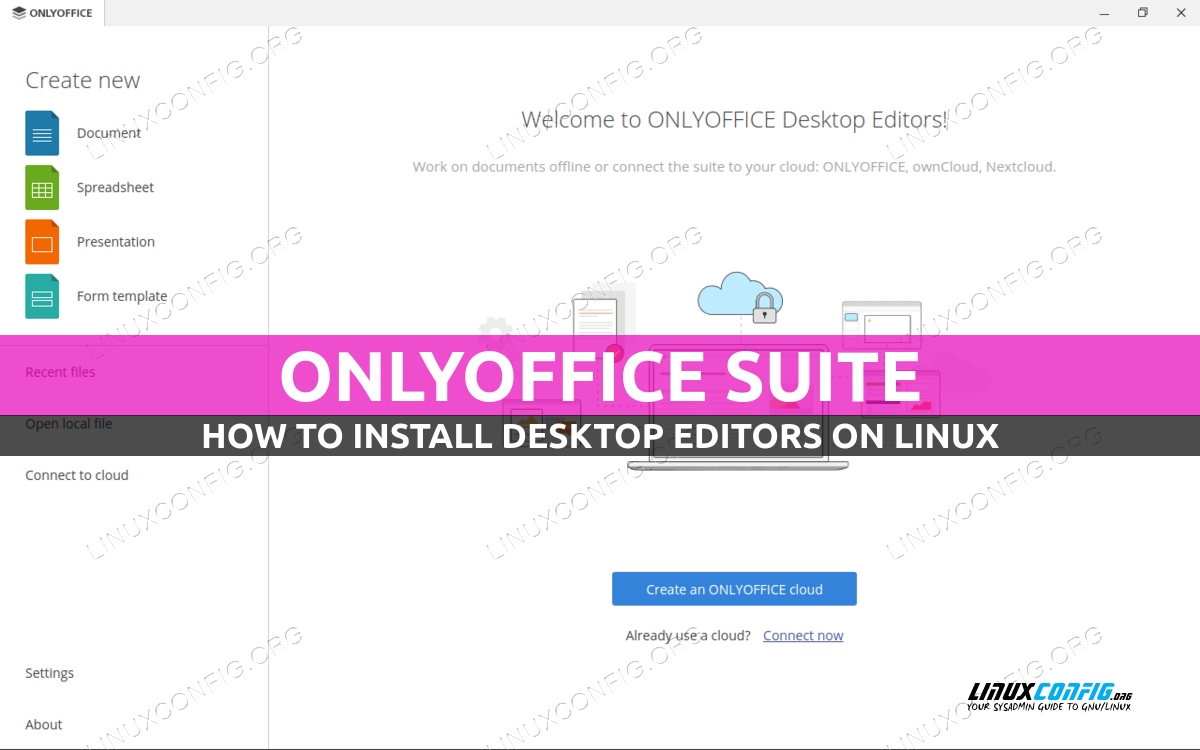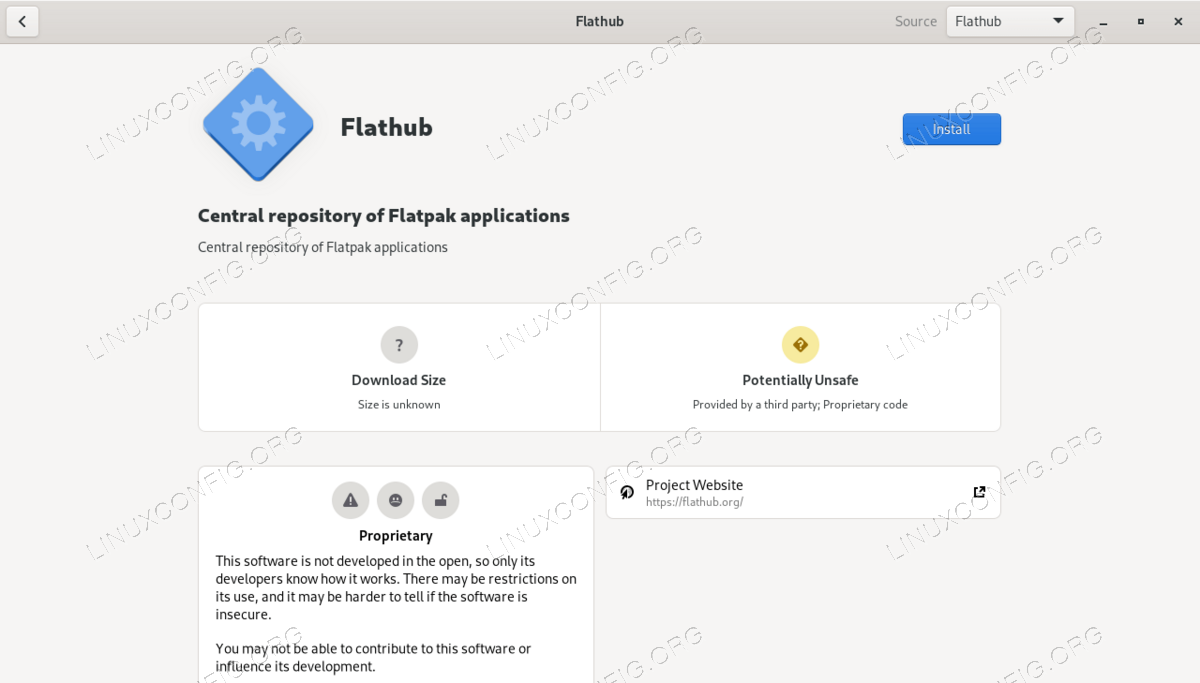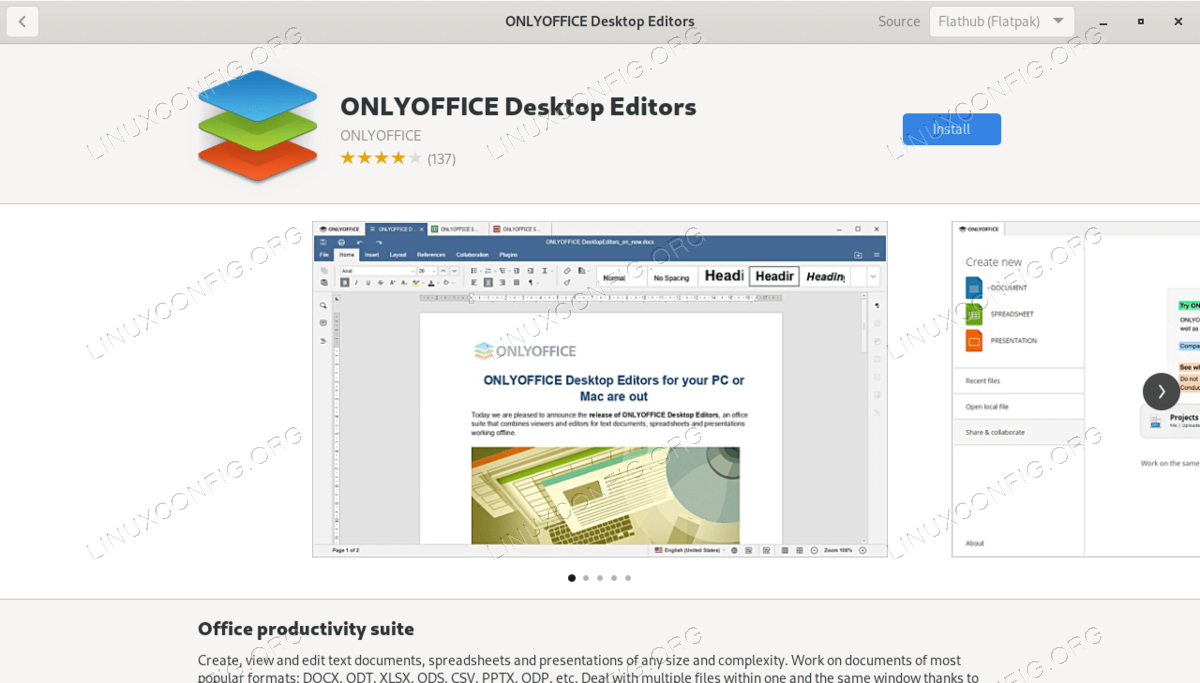如何在 Linux 上安装 OnlyOffice 桌面编辑器
OnlyOffice 是一款开源办公套件,与开放和专有文档格式兼容。该套件包括用于创建和编辑文本文档、电子表格和演示文稿的应用程序。 OnlyOffice 的“社区”版本是免费的,可以作为服务安装,也可以以经典桌面编辑器的形式安装。
在本文中,我们了解如何在主要 Linux 发行版上安装 OnlyOffice Desktop Editors 套件。
在本教程中您将学习:
如何将 OnlyOffice 存储库添加到基于 Debian 和 Fedora 的发行版
如何将 OnlyOffice Desktop Editors 安装为 flatpak 包
如何将 OnlyOffice Desktop Editors 安装为快照包
如何使用 OnlyOffice 桌面编辑器 AppImage
介绍
我们可以通过两种方法在工作站上安装 OnlyOffice 桌面编辑器:使用独立的跨发行版软件包或将 OnlyOffice 存储库添加到我们最喜欢的 Linux 发行版的软件源中。在本教程中,我们将探讨这两个选项。让我们从后者开始。
从官方存储库安装 OnlyOffice
OnlyOffice 存储库可用于基于 Debian 和 Fedora 的系统。通过使用它们,我们可以安装 OnlyOffice 套件并使用我们最喜欢的包管理器保持最新状态。
在 Debian 和基于 Debian 的发行版上添加 OnlyOffice 存储库
如果我们运行 Debian 或基于 Debian 的发行版(例如 Ubuntu),我们需要做的第一件事是下载并添加用于在 OnlyOffice 存储库中签署软件包的 gpg 密钥,并将其添加到软件包使用的密钥环中经理。我们可以从密钥服务器检索密钥,但我们不想将其添加到我们的个人密钥环中。相反,我们将其存储到一个文件中,然后将其移动到适当的目录并将其所有权更改为“root”用户和组:
$ gpg --no-default-keyring --keyring gnupg-ring:/tmp/onlyoffice.gpg --keyserver hkp://keyserver.ubuntu.com:80 --recv-keys CB2DE8E5
$ sudo mv /tmp/onlyoffice.gpg /etc/apt/trusted.gpg.d
$ sudo chown root:root /etc/apt/trusted.gpg.d/onlyoffice.gpg
此时我们可以将存储库添加到我们的软件源中。我们想要做的是将存储库信息写入到 /etc/apt/sources.list.d 目录中创建的专用文件中。我们可以使用以下命令来做到这一点:
$ echo 'deb https://download.onlyoffice.com/repo/debian squeeze main' | sudo tee -a /etc/apt/sources.list.d/onlyoffice.list现在,我们可以将包管理器与新存储库同步并安装 OnlyOffice 桌面编辑器:
$ sudo apt-get update && sudo apt-get install onlyoffice-desktopeditors将 OnlyOffice 存储库添加到 Fedora 和基于 Fedora 的发行版
要在 Fedora 或其衍生产品之一上安装和配置 OnlyOffice 存储库,我们所要做的就是安装软件包,该软件包将自动在我们的系统上安装包含 OnlyOffice 存储库信息和相应 gpg 密钥的文件。我们跑:
$ sudo dnf install https://download.onlyoffice.com/repo/centos/main/noarch/onlyoffice-repo.noarch.rpm如果我们使用 Red Hat Enterprise Linux 或其克隆之一(例如 Rocky Linux 或 CentOS),在安装 OnlyOffice 套件之前,我们还需要启用 EPEL 存储库(企业 Linux 的额外软件包),其中包含一些依赖项。如果我们使用 Rocky Linux 或 CentOS,要使用 EPEL 作为软件源,我们只需安装 epel-release 软件包,该软件包包含在这些发行版的存储库中:
$ sudo dnf install epel-release如果使用 Red Hat Enterprise Linux 本身,我们必须从适当的 URL 安装软件包,具体取决于我们的系统版本。假设我们正在开发最新版本的 RHEL (9),我们将运行:
$ sudo dnf install https://dl.fedoraproject.org/pub/epel/epel-release-latest-9.noarch.rpm最后,我们可以安装OnlyOffice套件:
$ sudo dnf install onlyoffice-desktopeditors在实际安装软件包之前,我们将提示您确认是否要将存储库 gpg 密钥添加到我们的系统中。我们回答“Y”继续安装:
Importing GPG key 0xCB2DE8E5:
Userid : "Ascensio System Limited (ONLYOFFICE) <support@onlyoffice.com>"
Fingerprint: E09C A29F 6E17 8040 EF22 B409 8320 CA65 CB2D E8E5
From : /etc/pki/rpm-gpg/RPM-GPG-KEY-ONLYOFFICE
Is this ok [y/N]: y通过跨发行版方法安装OnlyOffice Desktop Editors
如果我们想使用跨发行版、独立的方法来安装OnlyOffice Desktop Editors,我们可以使用Flatpak或Snap包。 OnlyOffice套件也以AppImage格式分发。让我们探讨一下这些安装方法,它们用于分发应用程序及其依赖项。
使用 flatpak 安装 OnlyOffice
为了使用 flatpak 安装 OnlyOffice,我们必须确保在我们的发行版上安装了 flatpak 实用程序。如果我们在 Fedora 上运行,我们可以发出以下命令:
$ sudo dnf install flatpak在 Debian 或 Debian 衍生产品上,改为:
$ sudo apt-get update && sudo apt-get install flatpak安装“flatpak”后,我们必须添加“flathub”遥控器,最后安装OnlyOffice Desktop Editors flatpak软件包。我们以图形方式或从命令行执行这些任务。
使用 GNOME 软件安装 OnlyOffice flatpak 软件包
如果我们使用 GNOME 软件图形应用程序,我们可以通过下载并双击 flathub 存储库文件来添加 flathub 远程文件(在 Fedora 上,flathub 应该默认可用)。我们将被要求确认我们想要启用存储库:
我们只需单击“安装”按钮并提供密码即可。添加 flathub 遥控器后,我们应该能够直接从 GNOME 软件搜索其上托管的应用程序。如果当我们搜索“OnlyOffice”时应用程序没有返回任何结果,我们可能需要注销并重新登录,或者使用以下命令终止应用程序:
$ killall gnome-softwarekillall 实用程序向运行作为参数传递的命令的所有进程发送 SIGTERM 信号。下次启动 GNOME 软件时,我们应该能够找到并安装 OnlyOffice Desktop Editors:
从命令行安装 OnlyOffice flatpak
如果我们不想使用图形界面,我们可以直接从我们喜爱的 cli 安装 OnlyOffice flatpack 软件包。通过使用此方法,我们可以选择仅为我们的用户执行操作,而无需升级权限。在下面的示例中,我们完全按照这种方式添加“flathub”遥控器:
$ flatpak remote-add --user --if-not-exists flathub https://flathub.org/repo/flathub.flatpakrepo您可以看到我们没有使用 sudo 作为命令前缀,因为通过使用 --user 选项,我们仅为运行命令的用户添加遥控器。如果我们想要执行系统范围的安装,我们必须在命令前加上 sudo 前缀并省略 --user 选项。同样的事情对于实际安装包的命令也有效:
$ flatpak --user install flathub org.onlyoffice.desktopeditors启动命令后,系统将提示我们确认要安装应用程序和关联的运行时:
org.onlyoffice.desktopeditors permissions:
ipc network pulseaudio wayland x11
devices file access [1] dbus access [2]
[1] /tmp, host, xdg-config/gtk-3.0, xdg-run/gvfs, xdg-run/gvfsd
[2] org.gtk.vfs.*
ID Branch Op Remote Download
1. org.onlyoffice.desktopeditors stable i flathub < 276.9 MB
Proceed with these changes to the user installation? [Y/n]: Y安装可能需要一些时间,具体取决于您的连接速度。完成后,我们可能需要注销并再次登录才能在应用程序菜单中看到应用程序启动器。作为替代方案,我们可以通过运行以下命令来启动它:
$ flatpak run org.onlyoffice.desktopeditors将 OnlyOffice 作为快照包安装
OnlyOffice 也可以作为快照包安装。如果我们使用 Ubuntu 作为日常驱动程序,我们的系统上应该已经安装了 snap 软件包管理器。如果由于某种原因,情况并非如此,我们可以通过运行以下命令来安装它:
$ sudo apt install snapd要在 Fedora 上安装相同的软件包,我们需要运行:
$ sudo dnf install snapd要安装 OnlyOffice Desktop Editors snap 包,我们运行:
$ sudo snap install onlyoffice-desktopeditors安装完成后,您可能需要执行新登录才能在菜单中看到应用程序启动器。
使用OnlyOffice AppImage
使用 OnlyOffice 桌面编辑器的另一种可能方法是下载专用的 AppImage。我故意说“使用”而不是“安装”。 AppImages 并未实际安装,它们是可移植的,并且只是像任何其他可执行文件一样启动。我们需要做的就是下载唯一的 Office AppImage(7.2.1 是撰写本文时可用的最新版本):
$ curl -L -O https://github.com/ONLYOFFICE/appimage-desktopeditors/releases/download/v7.2.1/DesktopEditors-x86_64.AppImage下载映像后,我们将其设为可执行文件,然后简单地启动它:
$ chmod +x ./DesktopEditors-x86_64.AppImage
$ ./DesktopEditors-x86_64.AppImage结论
在本教程中,我们学习了如何在主要 Linux 发行版上安装 OnlyOffice Desktop Editors 办公套件。我们学习了如何使用跨发行版方法执行安装,以及如何将 OnlyOffice 存储库添加到基于 Debian 和 Fedora 的发行版的软件源中,以便执行本机软件包的安装。